Bienvenido a este tutorial integral sobre la nueva función "Fades de clips de audio" en FL Studio 21. En este tutorial, te mostraré cómo manipular eficazmente tus clips de audio directamente desde la lista de reproducción. Estas nuevas herramientas te permiten editar de forma creativa y flexible tus proyectos musicales. Prepárate para expandir tus conocimientos y llevar tu manipulación de audio al siguiente nivel.
Principales puntos clave
- Con los Fades de clips de audio en FL Studio 21, puedes desvanecer y desvanecer fácilmente clips de audio.
- Las nuevas herramientas te permiten ajustar dinámicamente los volúmenes y crear transiciones entre clips.
- Puedes restablecer la configuración en cualquier momento para recuperar los niveles de volumen originales.
Primeros pasos con los Fades de clips de audio
Para empezar con los Fades de clips de audio, primero debes abrir FL Studio 21 e insertar un archivo de audio en tu lista de reproducción. Recomiendo usar un acapella u otro clip de audio similar para aprovechar al máximo las nuevas funciones.

Una vez que tengas el archivo de audio en la lista de reproducción, puedes utilizar las herramientas de Fade especialmente diseñadas. Estas se encuentran en las esquinas de los clips y están marcadas con pequeños triángulos. Estas herramientas te permiten desvanecer y desvanecer rápidamente el sonido.
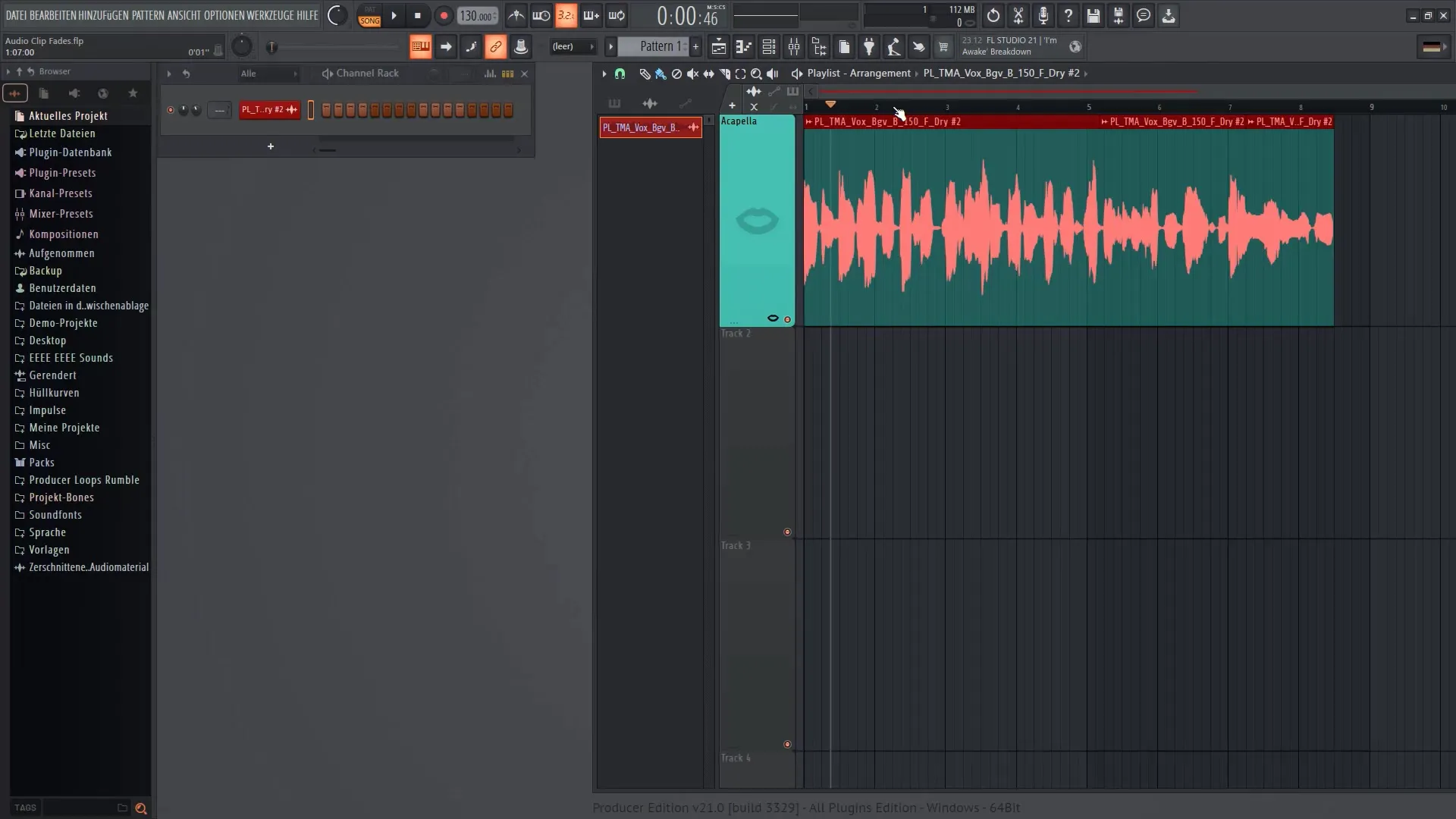
Regulación de volumen y efectos de Fade-In/Fade-Out
Puedes cortar un archivo de audio en la lista de reproducción en tres partes y editar cada parte individualmente. Al seleccionar una de las partes, verás el control de volumen en el lado derecho del clip. Con este botón, puedes aumentar o disminuir el volumen.
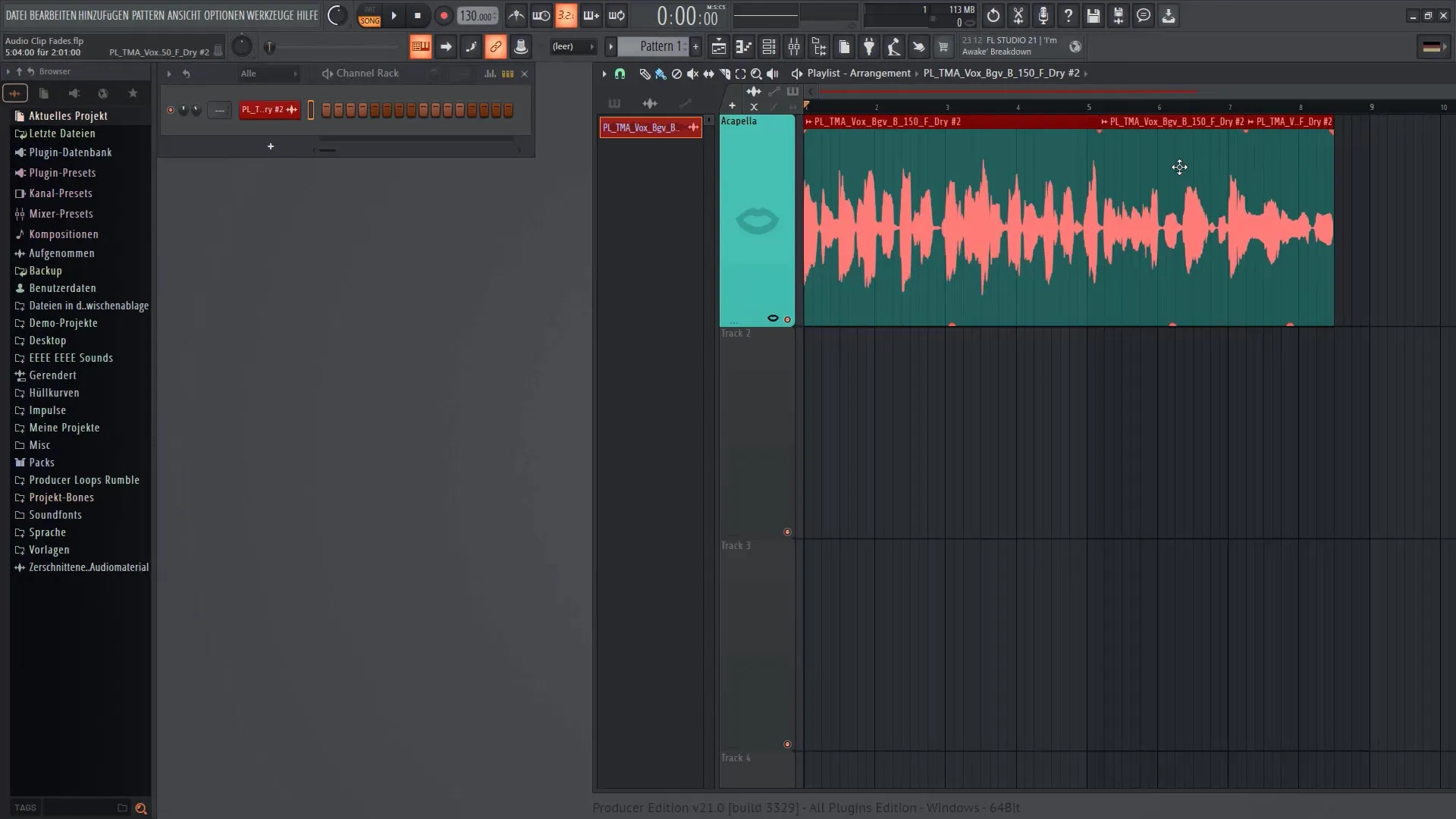
Para ajustar el nivel de volumen, simplemente desliza el control hacia arriba para subir el volumen o hacia abajo para bajarlo. Asegúrate de que las curvas de audio sean visibles directamente en la pista y muestren los cambios en tiempo real.
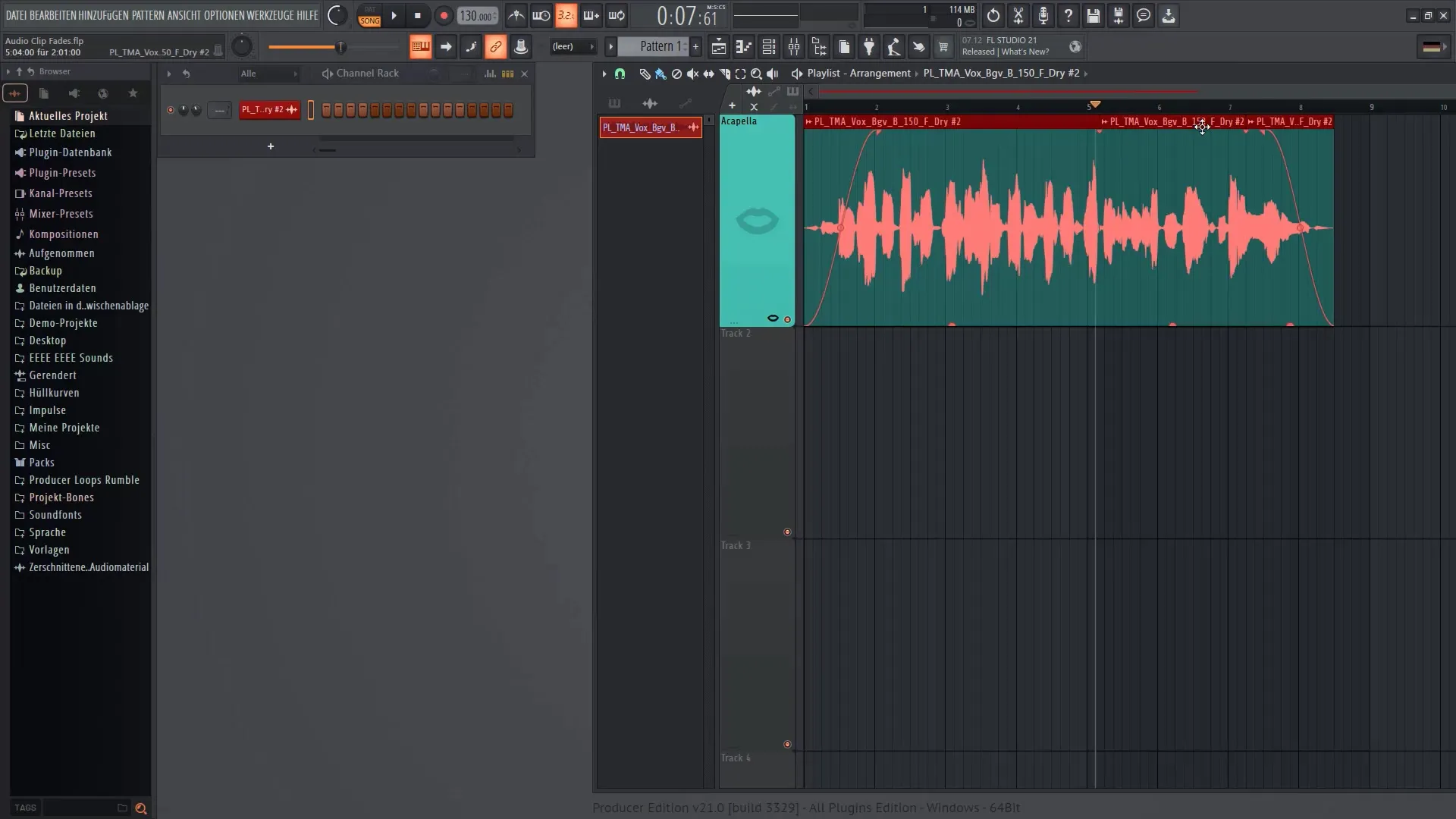
Si no estás satisfecho con el control de volumen en 0 dB, puedes mantener presionada la tecla Alt y luego hacer clic en el control de volumen con el botón izquierdo del ratón para restablecer el valor al punto de partida. Esta función se puede aplicar simultáneamente a todos los controles dentro de FL Studio.
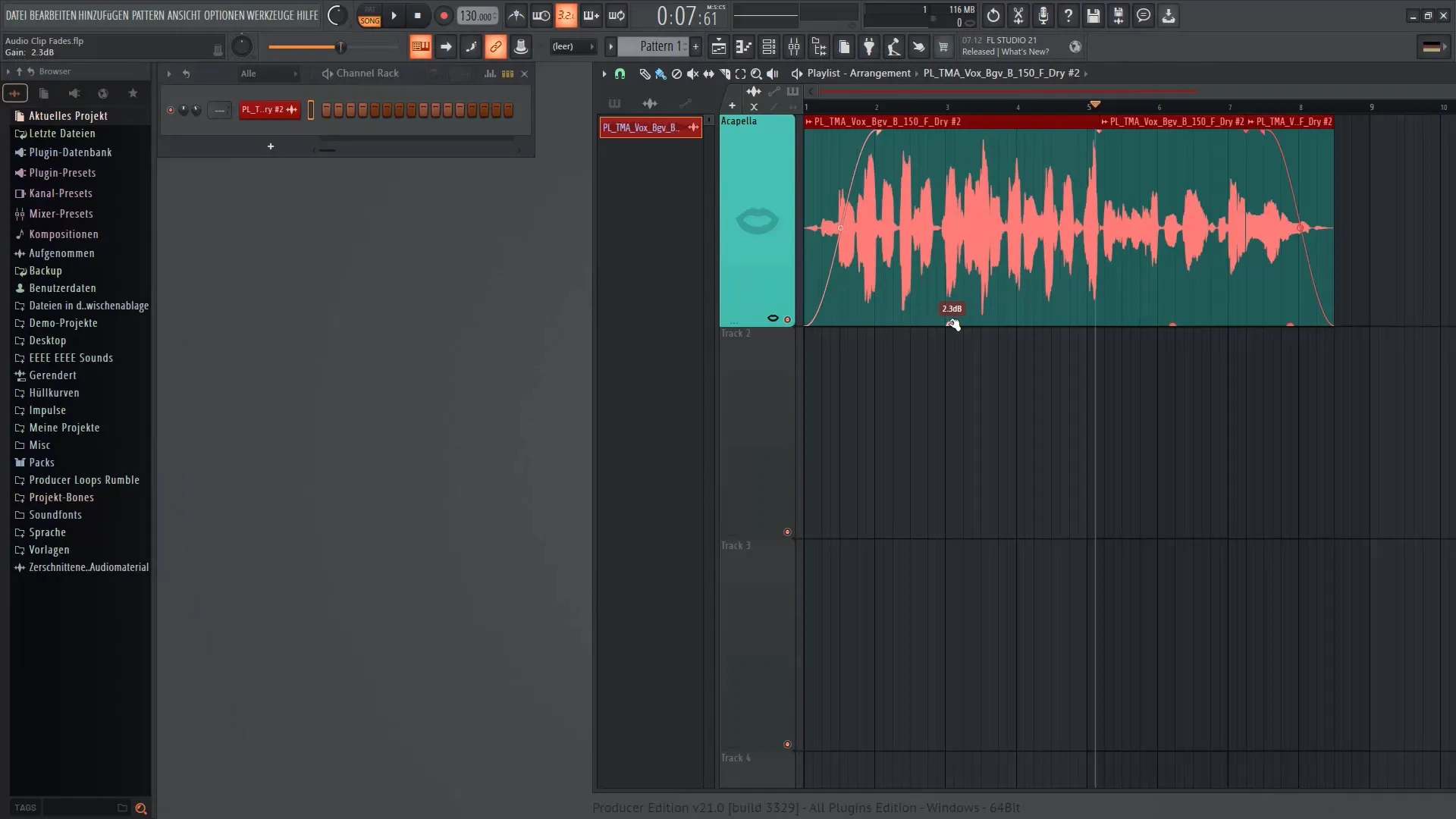
Crear Crossfades
Una de las funciones nuevas más emocionantes en FL Studio 21 son los Crossfades. Para crear un Crossfade, simplemente arrastra el clip sobre el siguiente clip. En el lugar donde se superponen los clips, se mostrará un nivel de volumen, lo que resulta en una transición suave entre los dos sonidos.
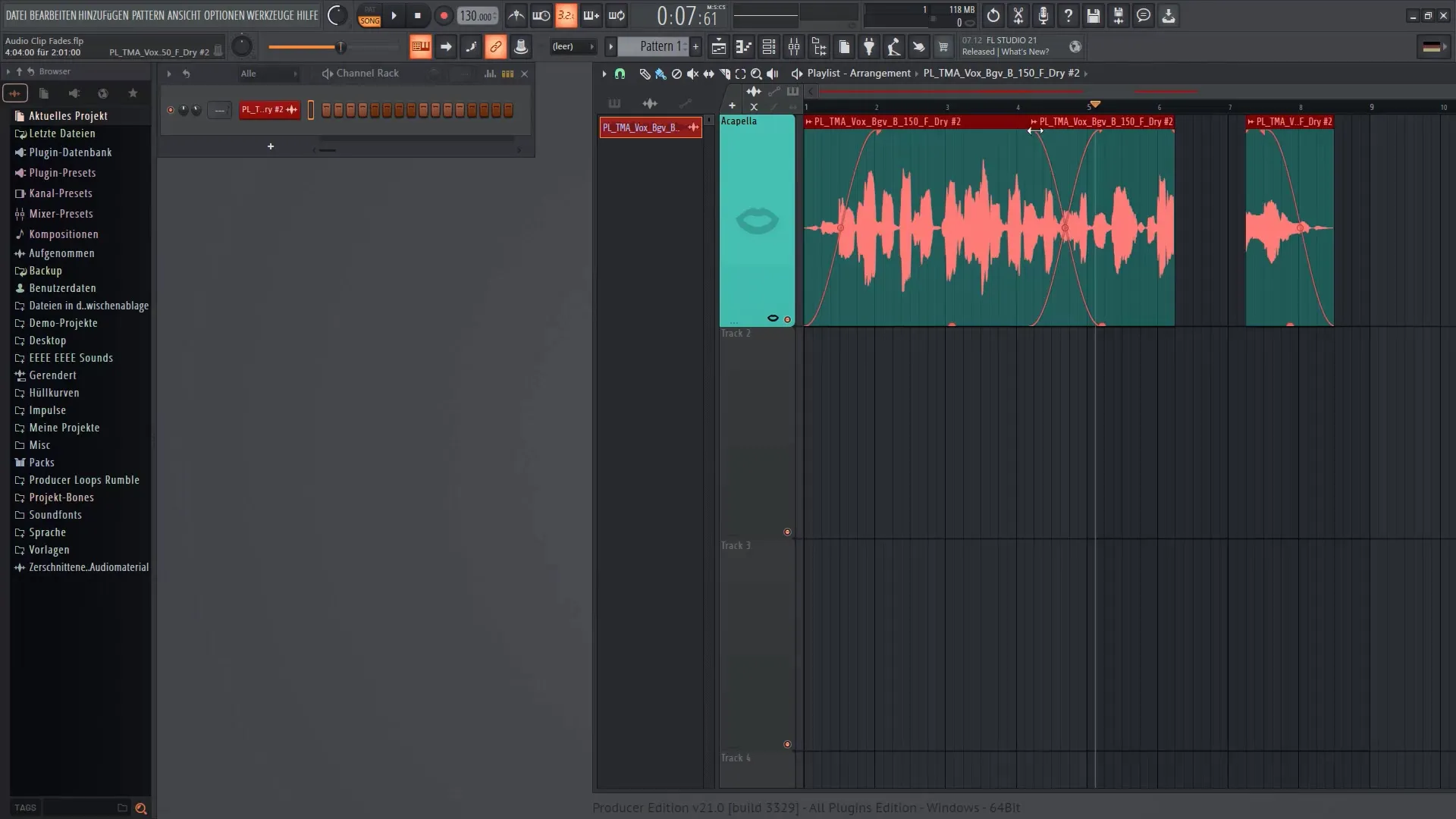
Si deseas ajustar el Crossfade, puedes arrastrar el pequeño control en el punto de superposición hacia arriba o hacia abajo con el botón izquierdo del ratón. Esto te permite refinar aún más el efecto de Crossfade.
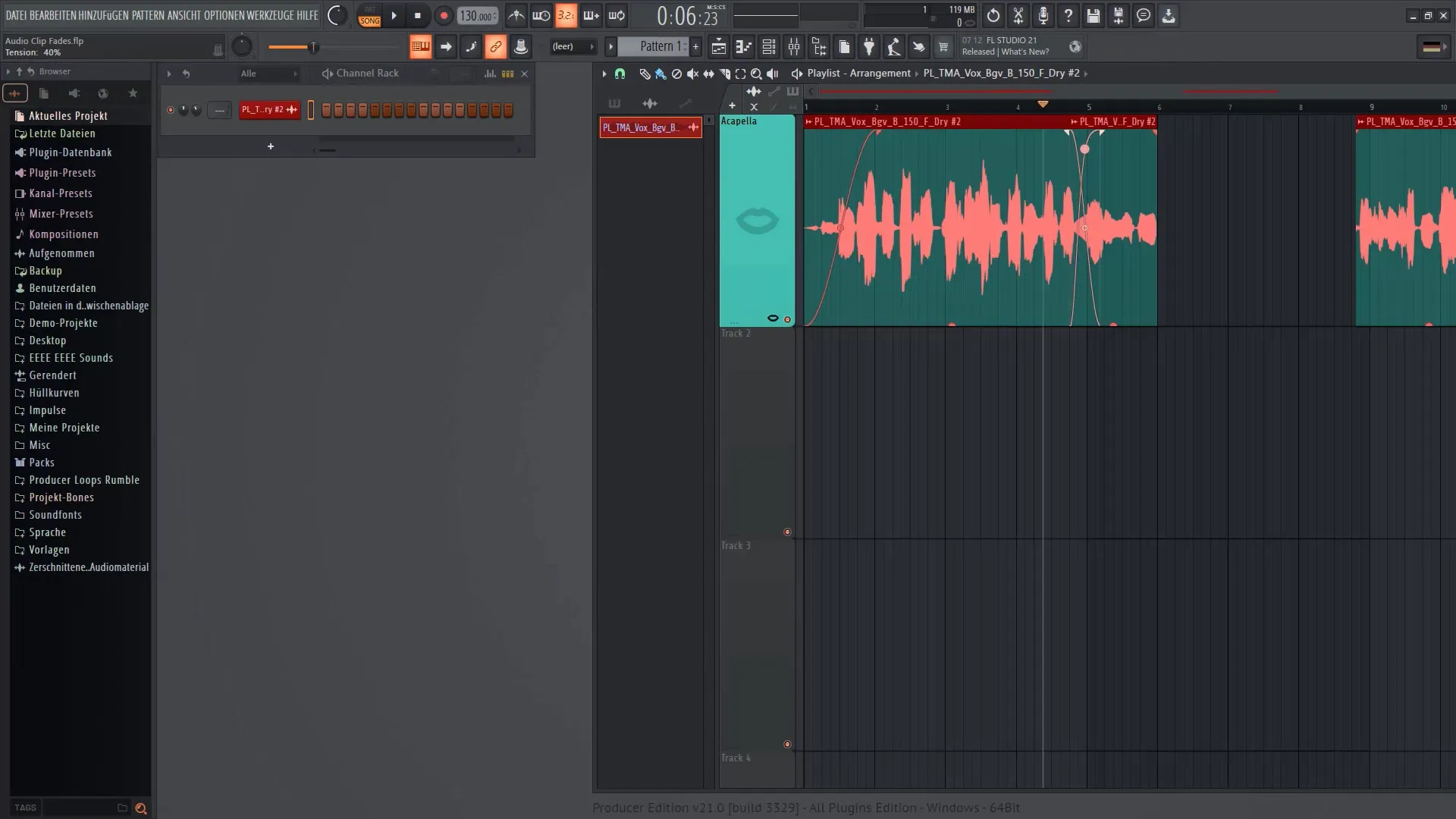
Recuerda que puedes editar los clips de forma independiente cuando los cortas. Esto te brinda más flexibilidad y variedad en tus proyectos.
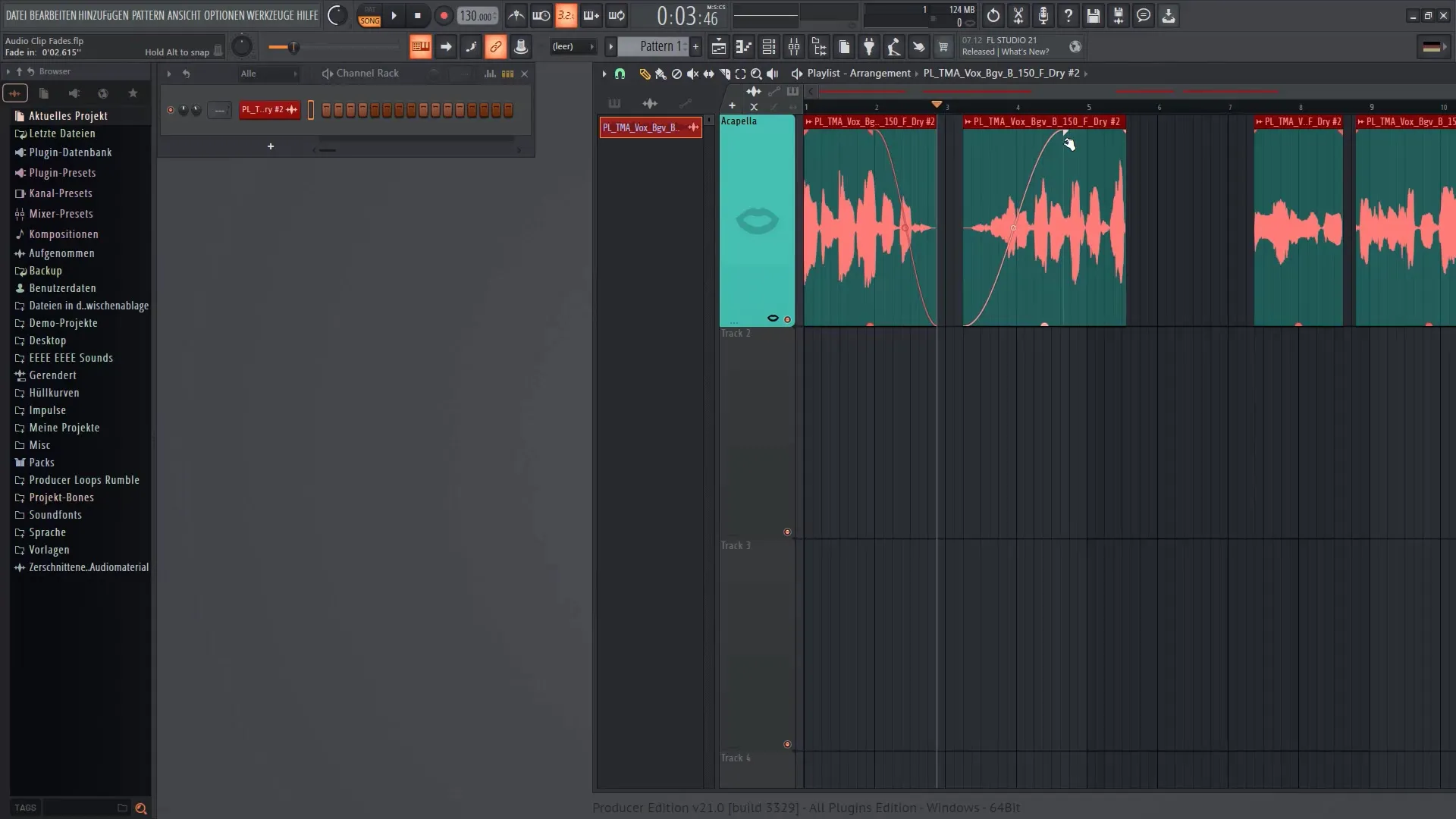
Aumentar la claridad
Si has realizado varios cambios de volumen y deseas mejorar la claridad de tus clips, puedes ajustar la vista. Para ello, ve al pequeño interruptor junto a la herramienta de imantación y haz clic en "Vista".
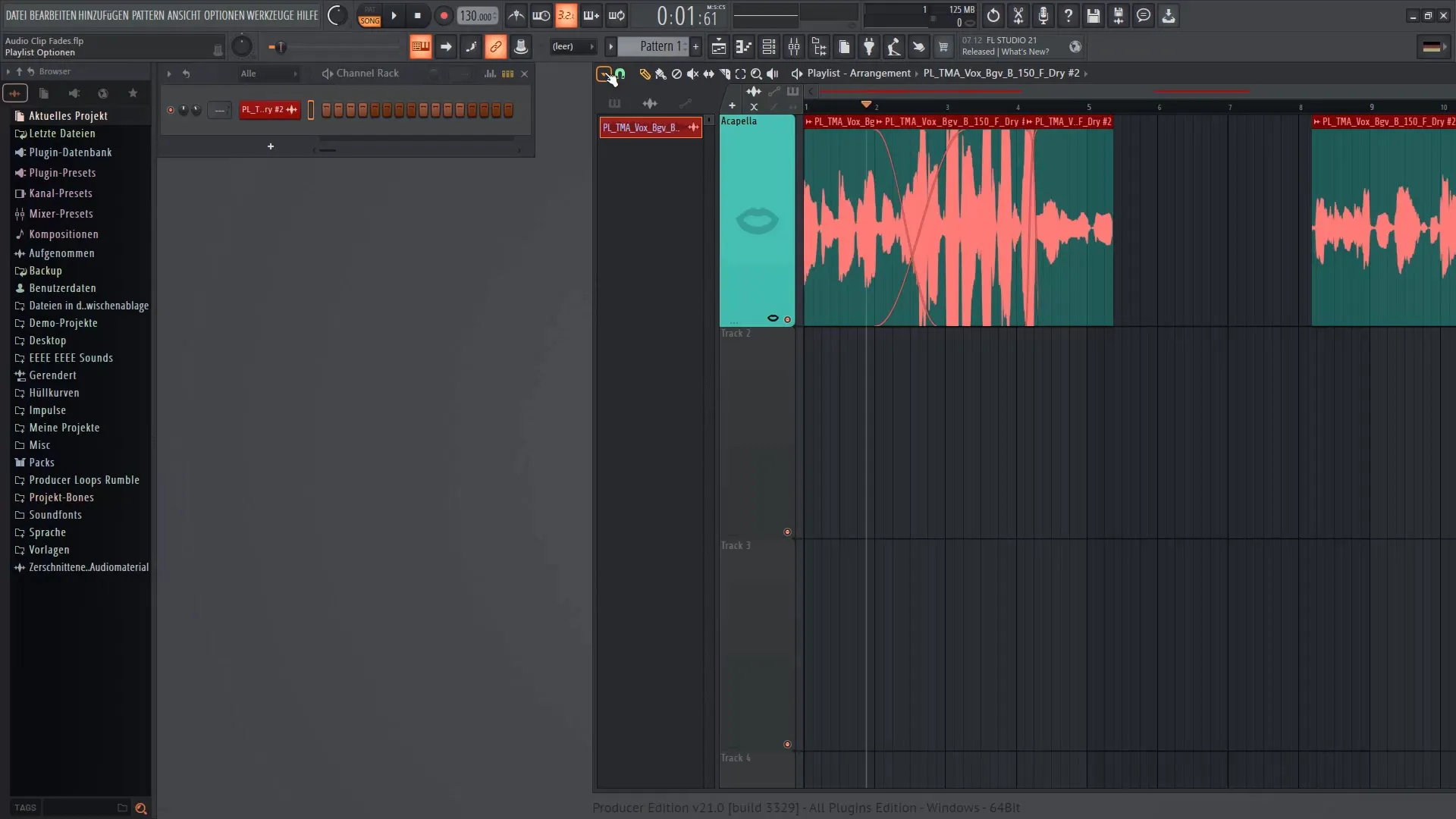
Desde allí, puedes desactivar la opción "Mostrar vista previa de volumen". Esto te dará una vista más clara de tus clips sin que los cambios de volumen te distraigan.
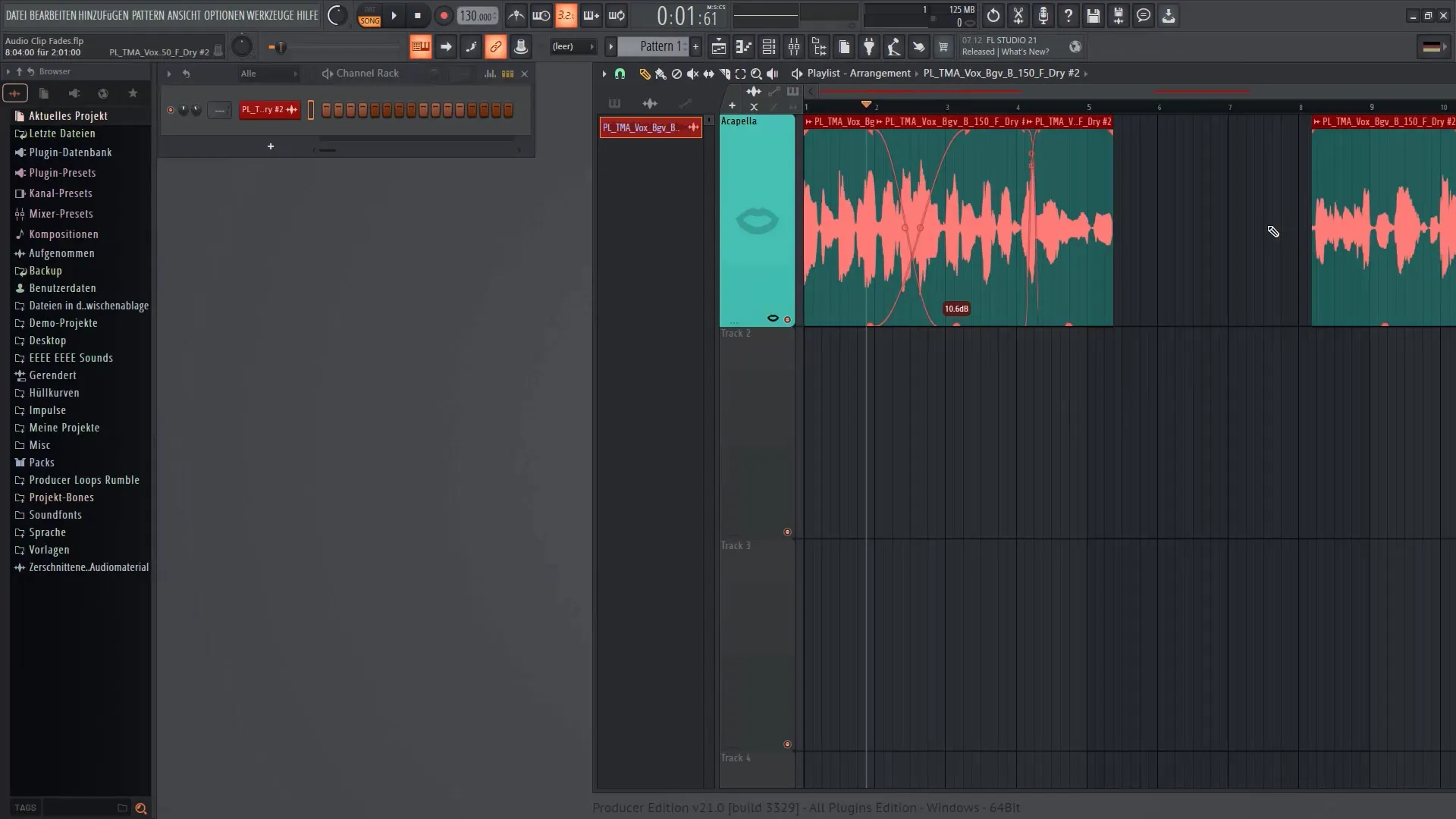
Si en cualquier momento necesitas una vista clara de la forma de tus clips, simplemente mantén presionada la tecla Alt mientras pasas el cursor sobre la pista correspondiente. De esta manera se te mostrará la forma original del clip.
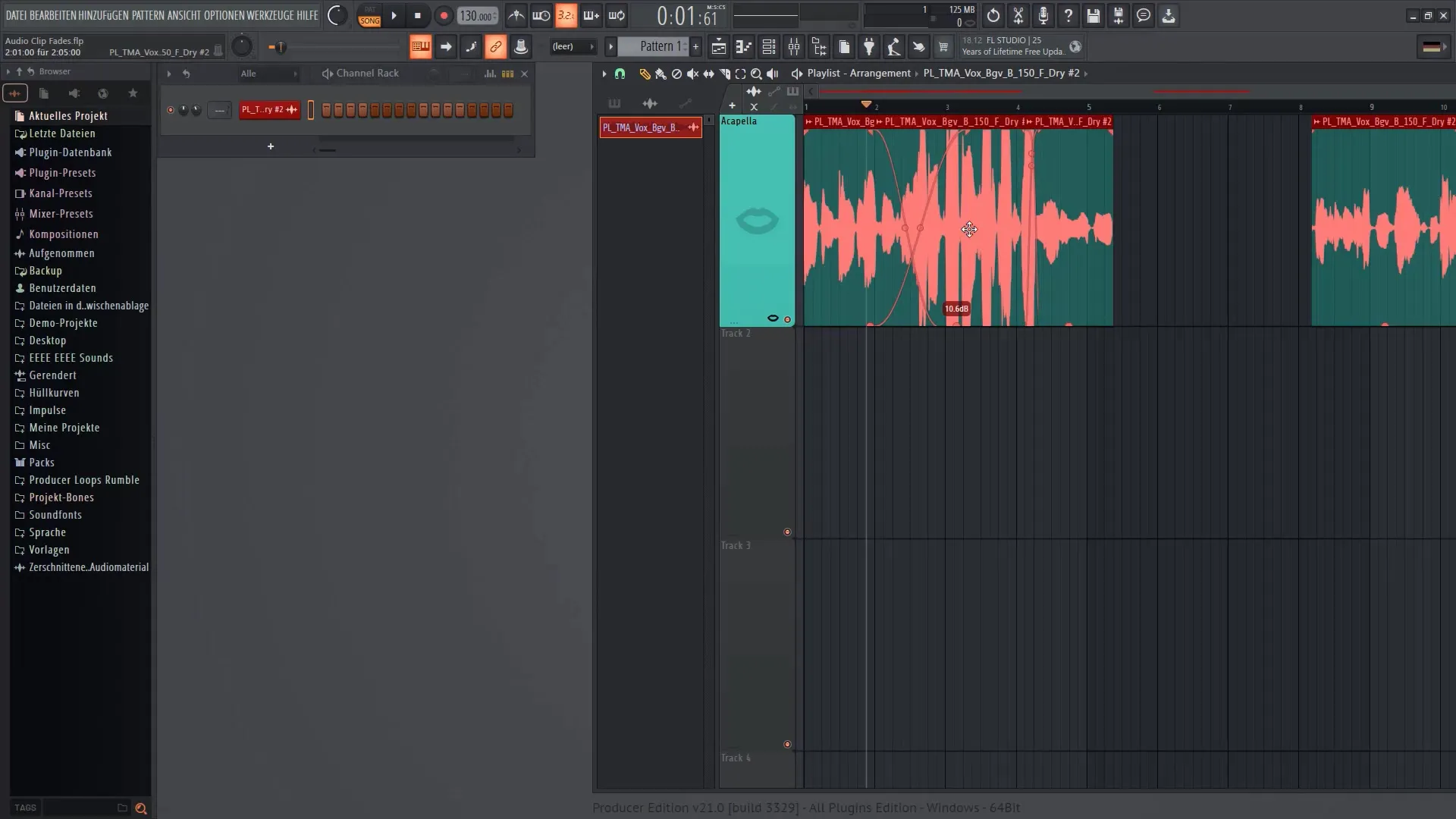
Desactivar los Crossfades
Si no deseas utilizar los crossfades, puedes desactivar fácilmente esta función. Haz clic en el símbolo de X que se encuentra dentro de tu pestaña. De esta forma se eliminarán todos los crossfades del proyecto.
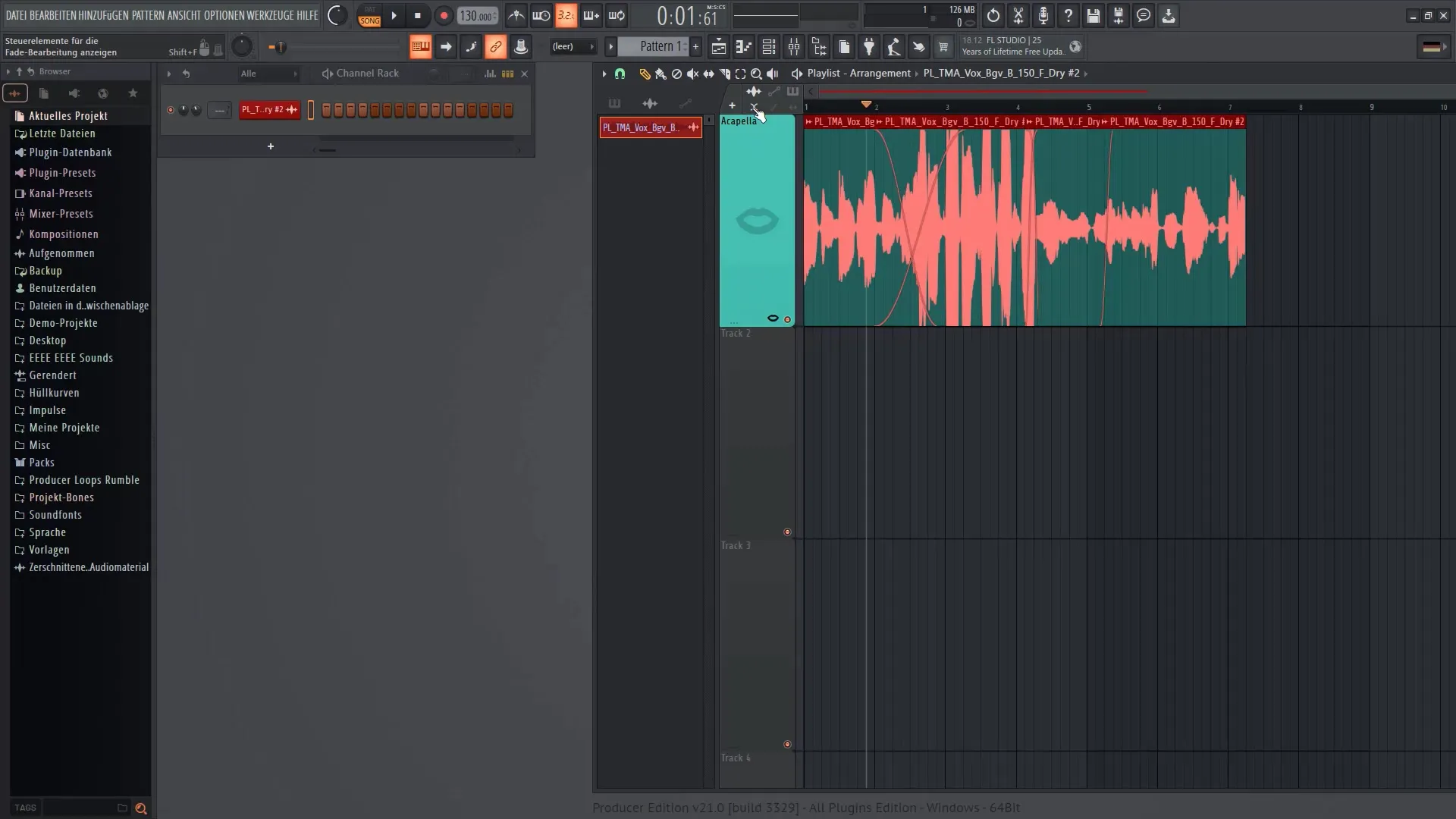
Si deseas desactivar por completo esta opción, ve a "Opciones" y luego a "Configuración general del proyecto". Allí encontrarás la opción de activar o desactivar los crossfades automáticos.
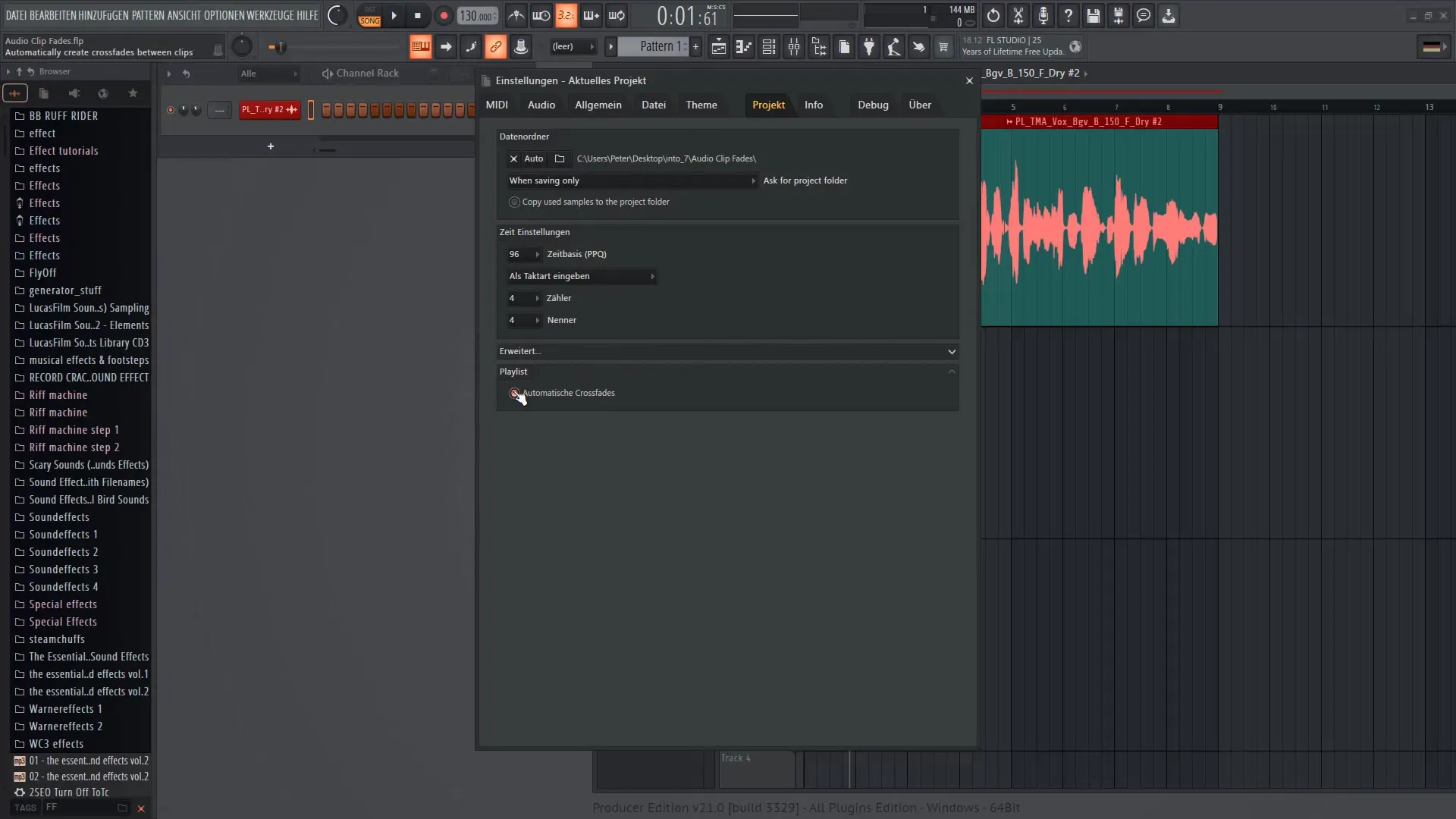
Resumen
En este tutorial has aprendido cómo utilizar de manera efectiva los nuevos Audio Clip Fades en FL Studio 21. Ahora puedes desvanecer y aparecer dinámicamente los clips de audio, ajustar los volúmenes y crear crossfades entre dos sonidos. Estas herramientas creativas te permiten una manipulación aún más profunda de tus proyectos musicales y todo con una interfaz fácil de usar.
Preguntas frecuentes
¿Cómo puedo restablecer rápidamente el volumen de un clip?Mantén presionada la tecla Alt y haz clic con el botón izquierdo del ratón en el control de volumen para volver al punto de salida.
¿Qué son los Crossfades en FL Studio 21?Los Crossfades son transiciones entre dos clips de audio en los que el volumen de uno aumenta gradualmente mientras que el del otro disminuye.
¿Cómo puedo desactivar la vista previa de cambios de volumen en la lista de reproducción?Ve a Ver y desactiva la opción "Mostrar vista previa de volumen".


